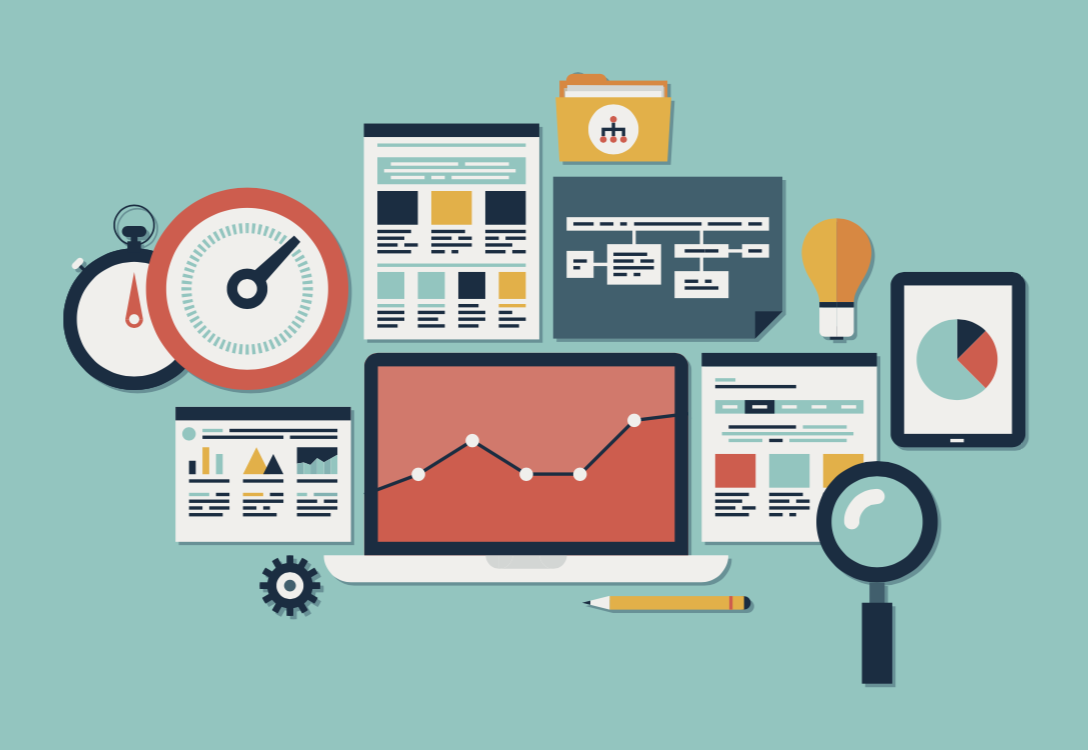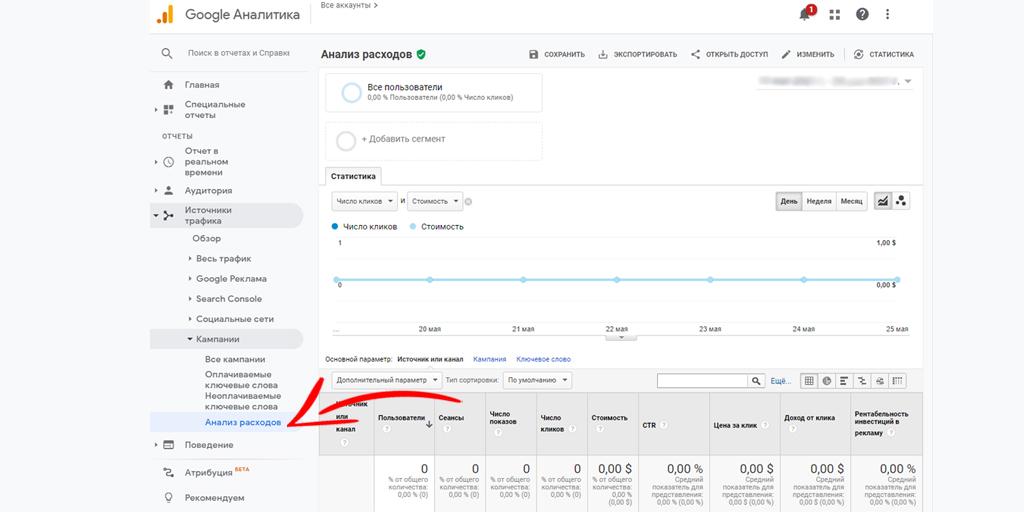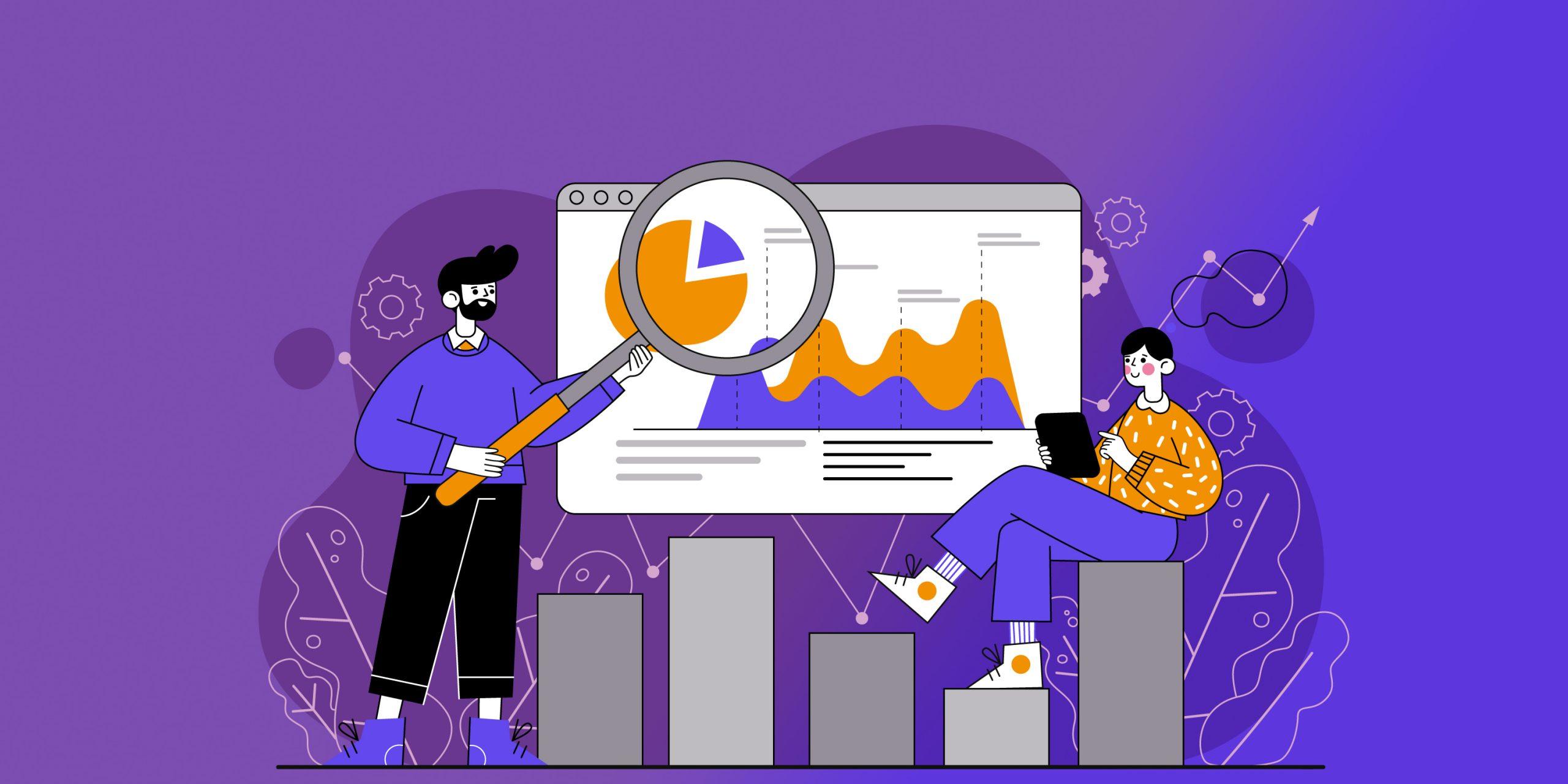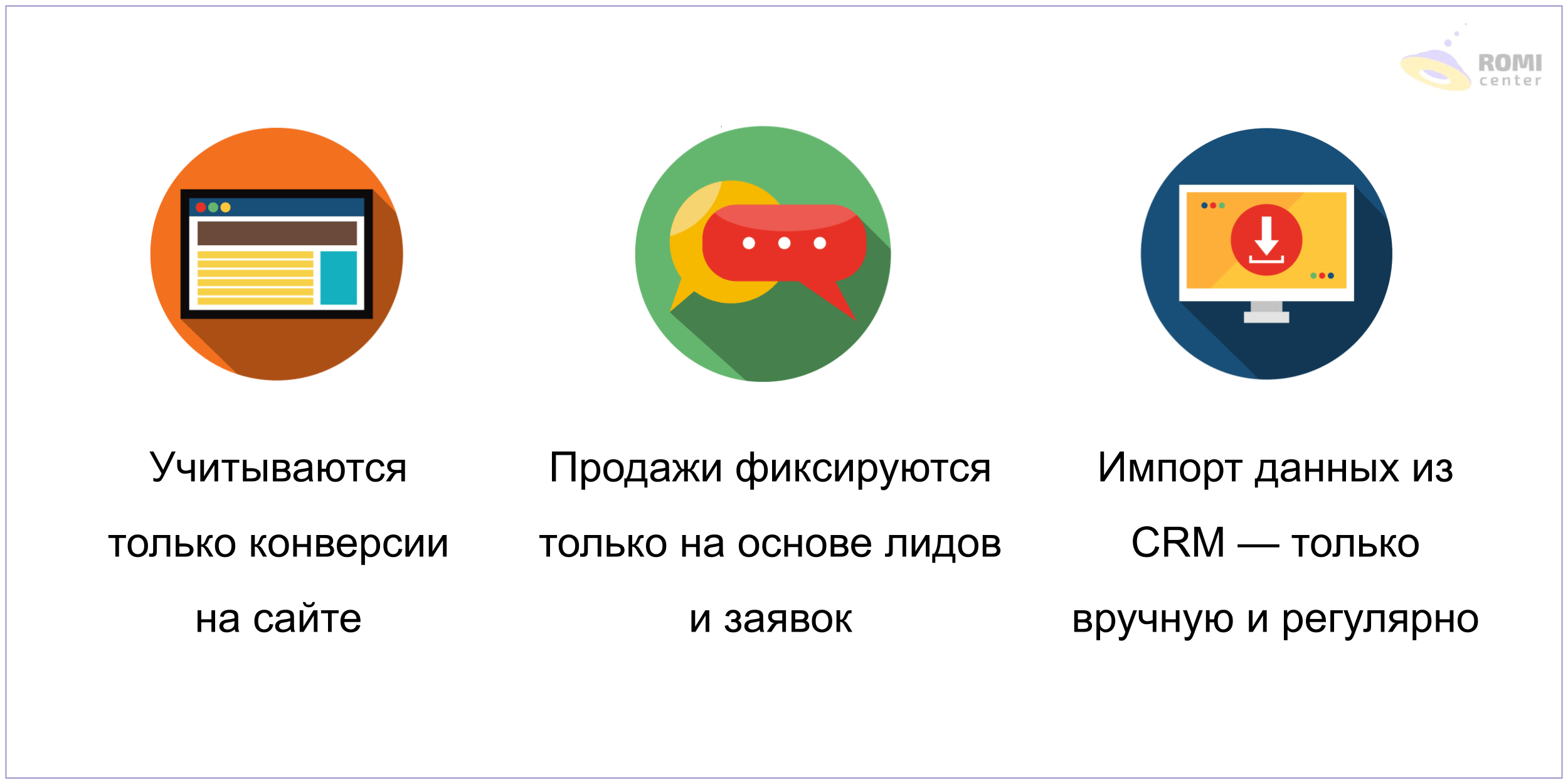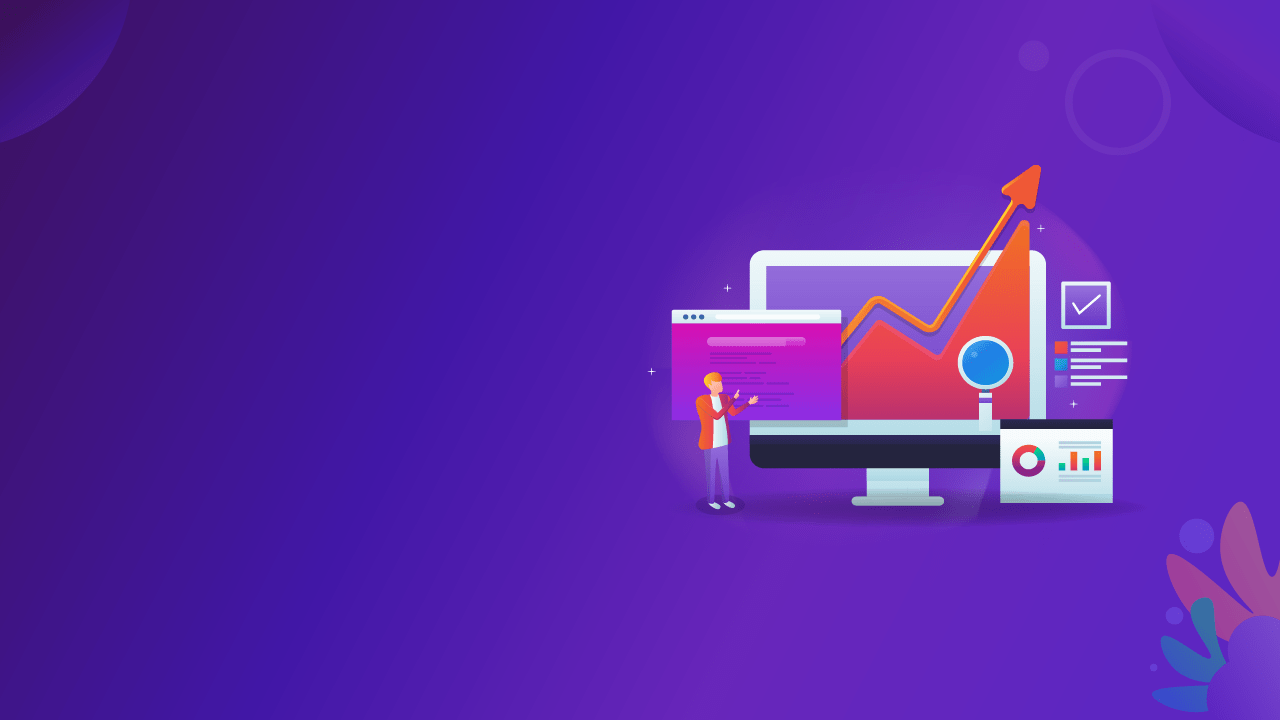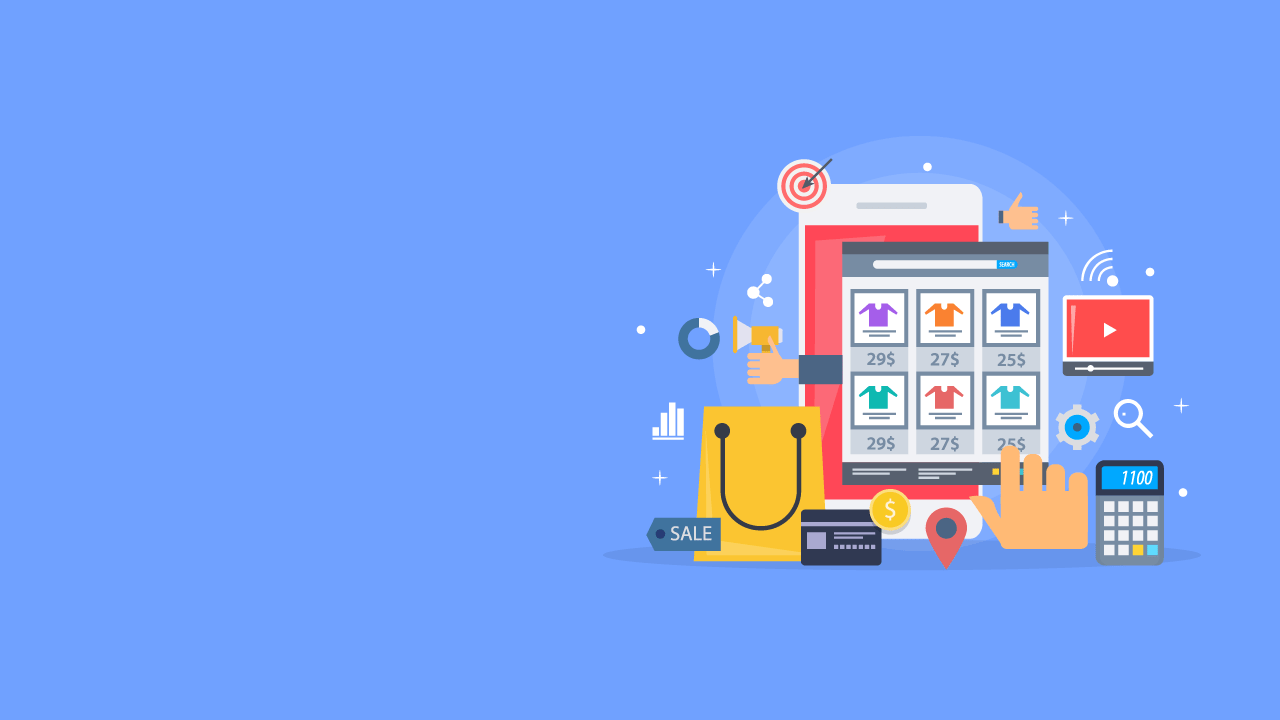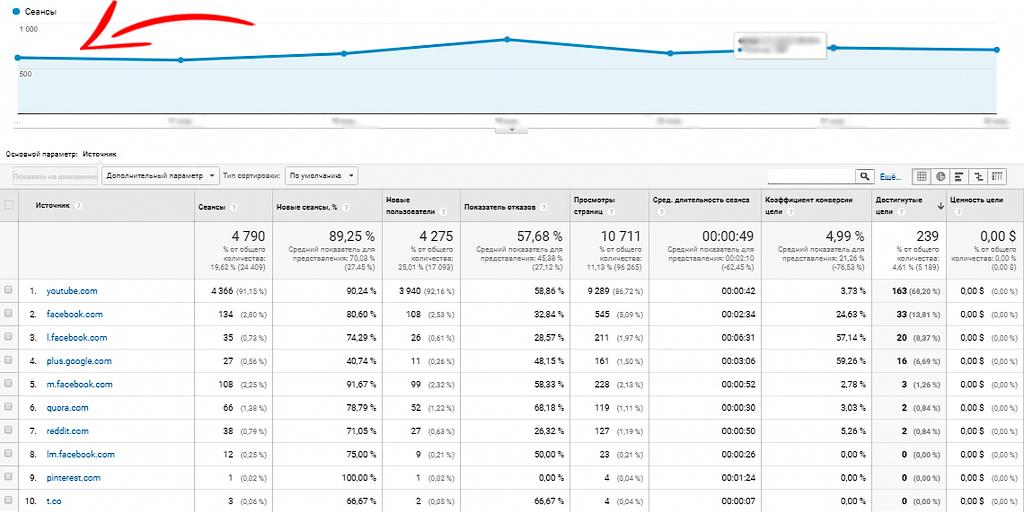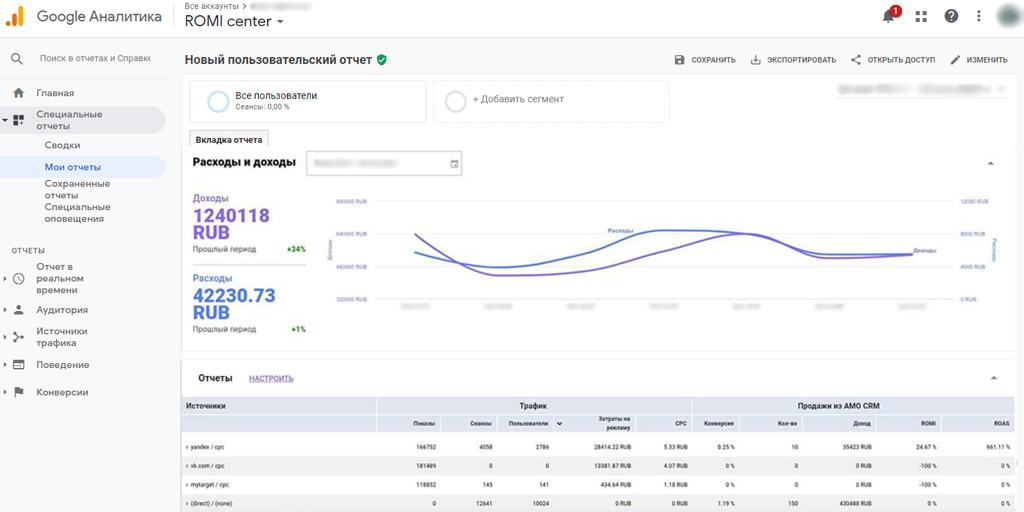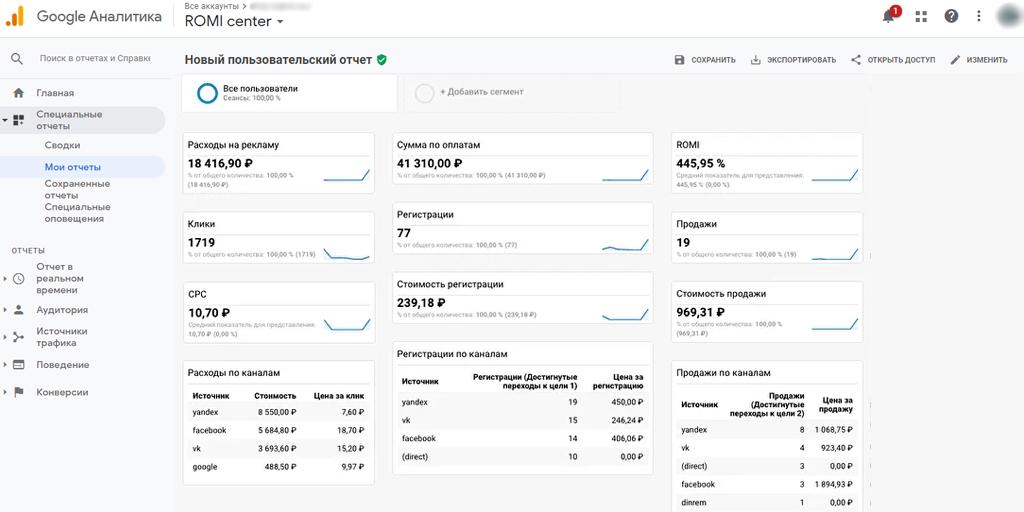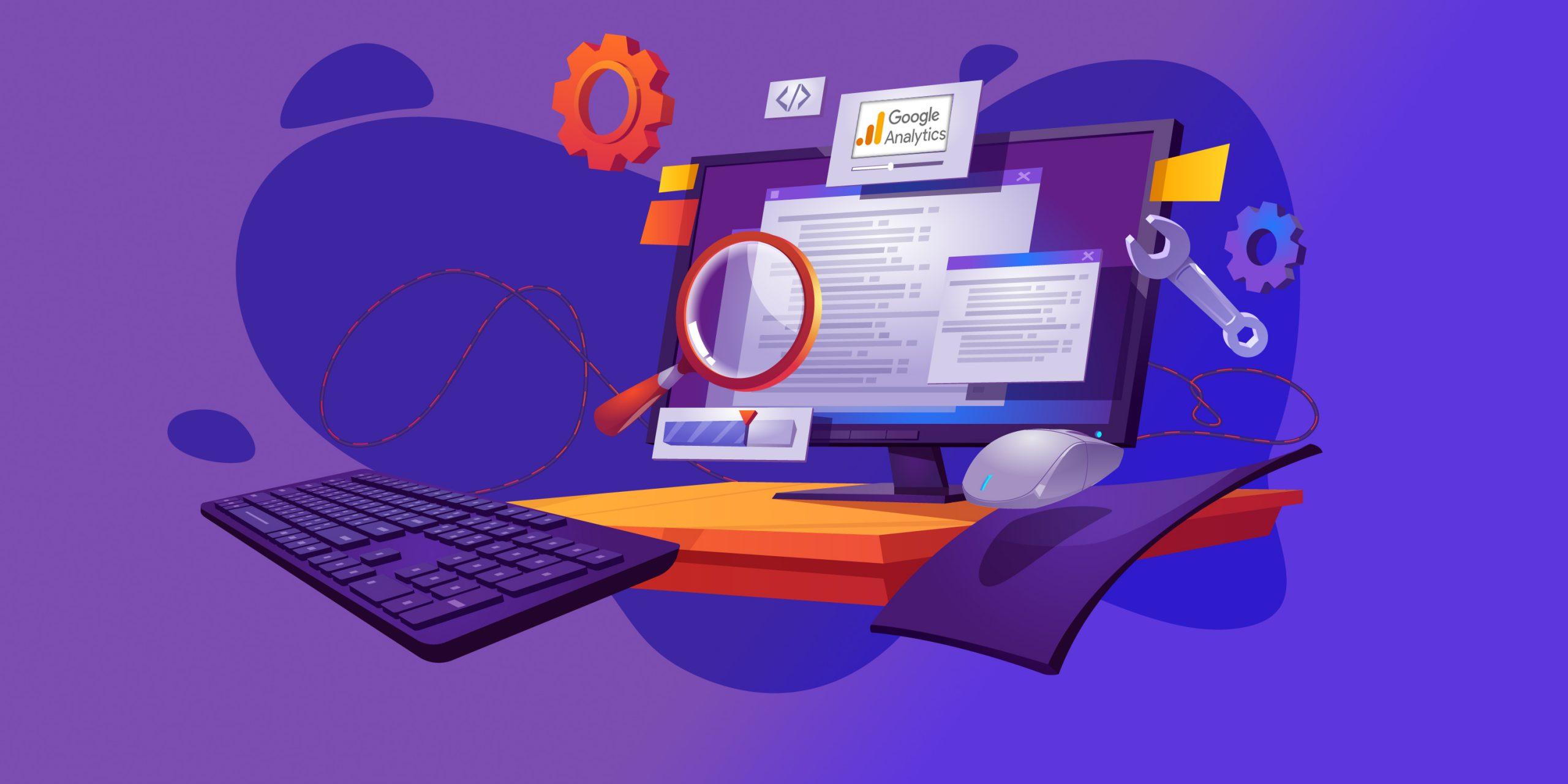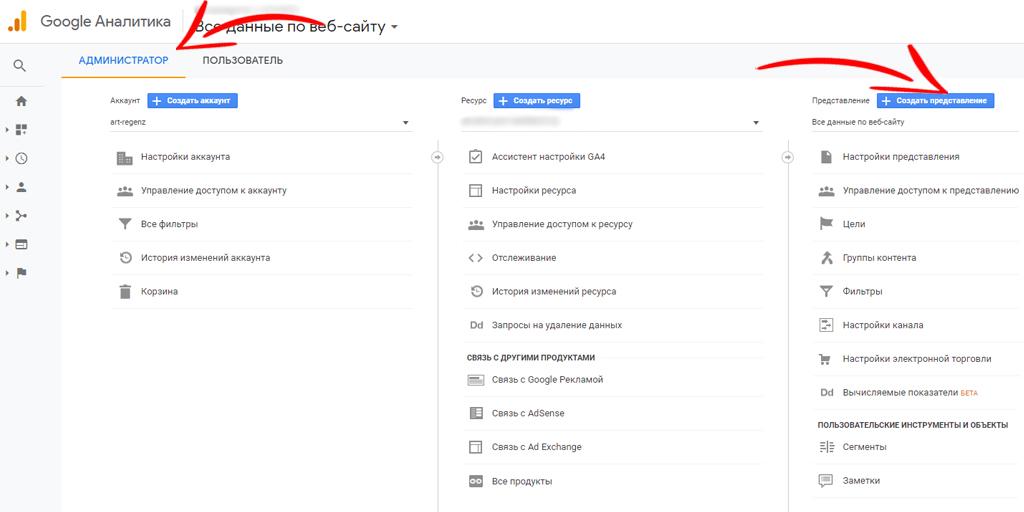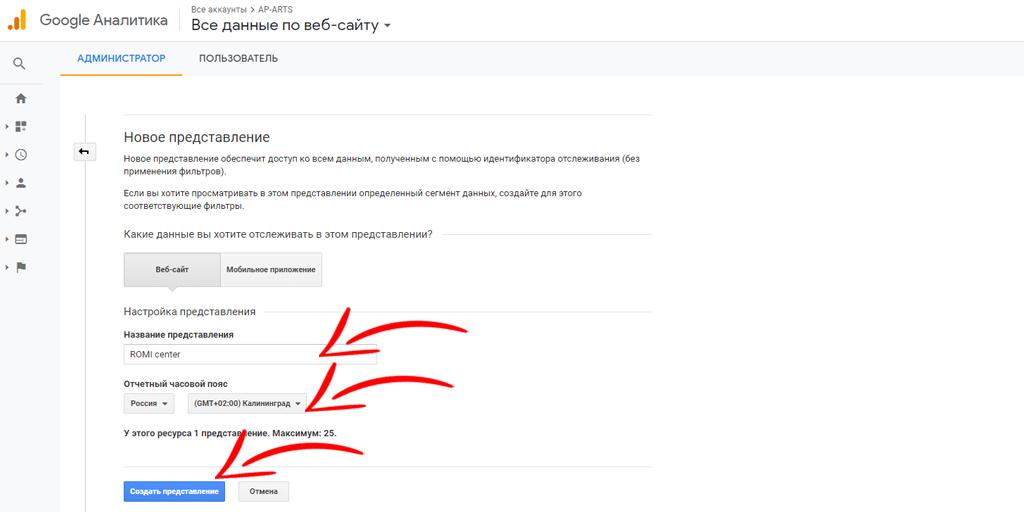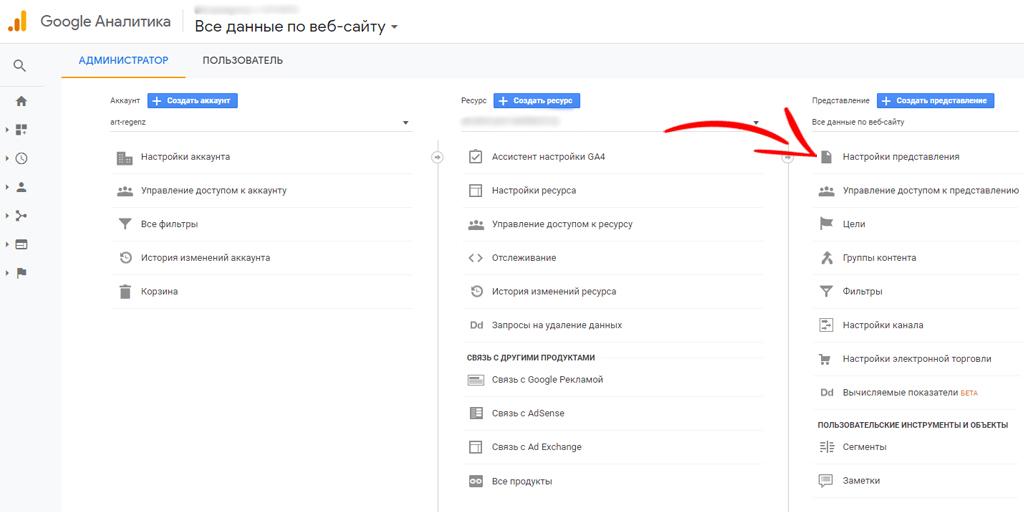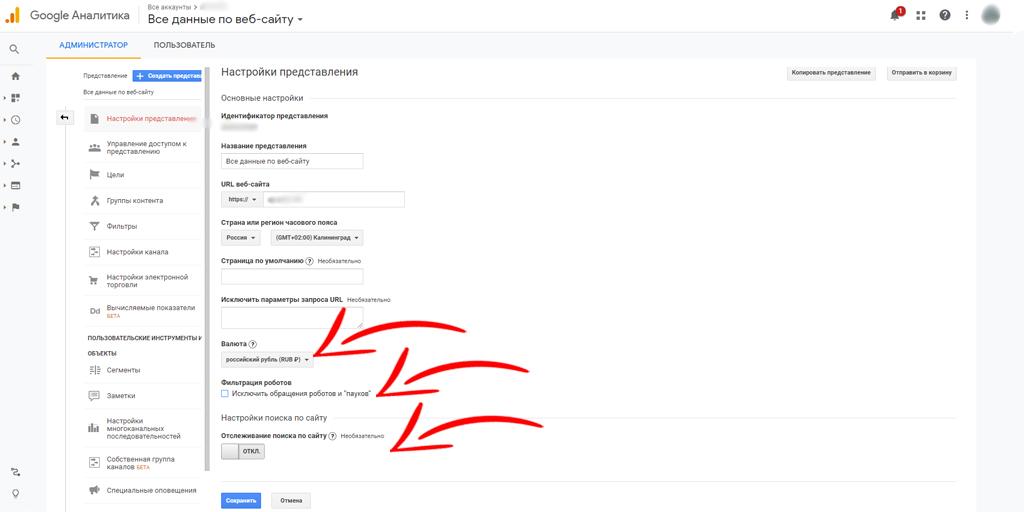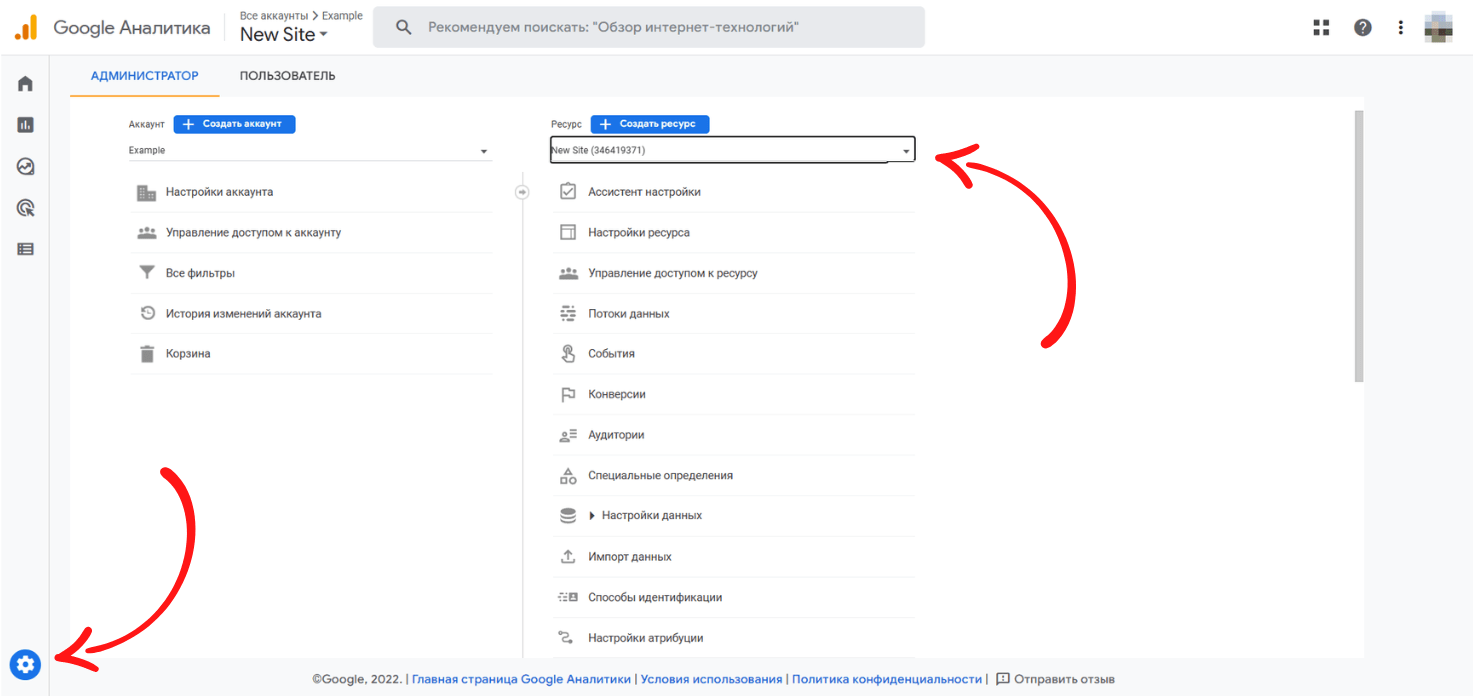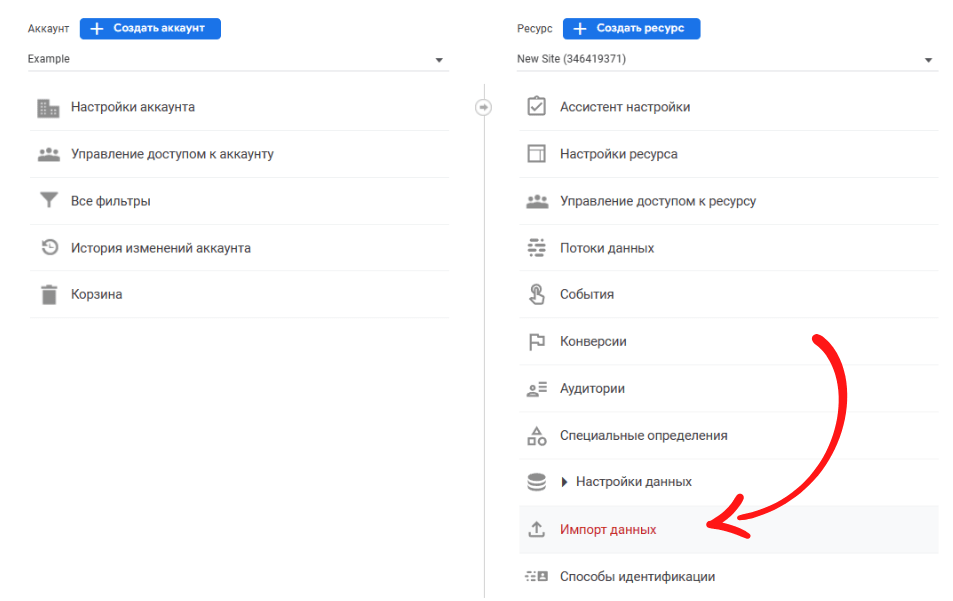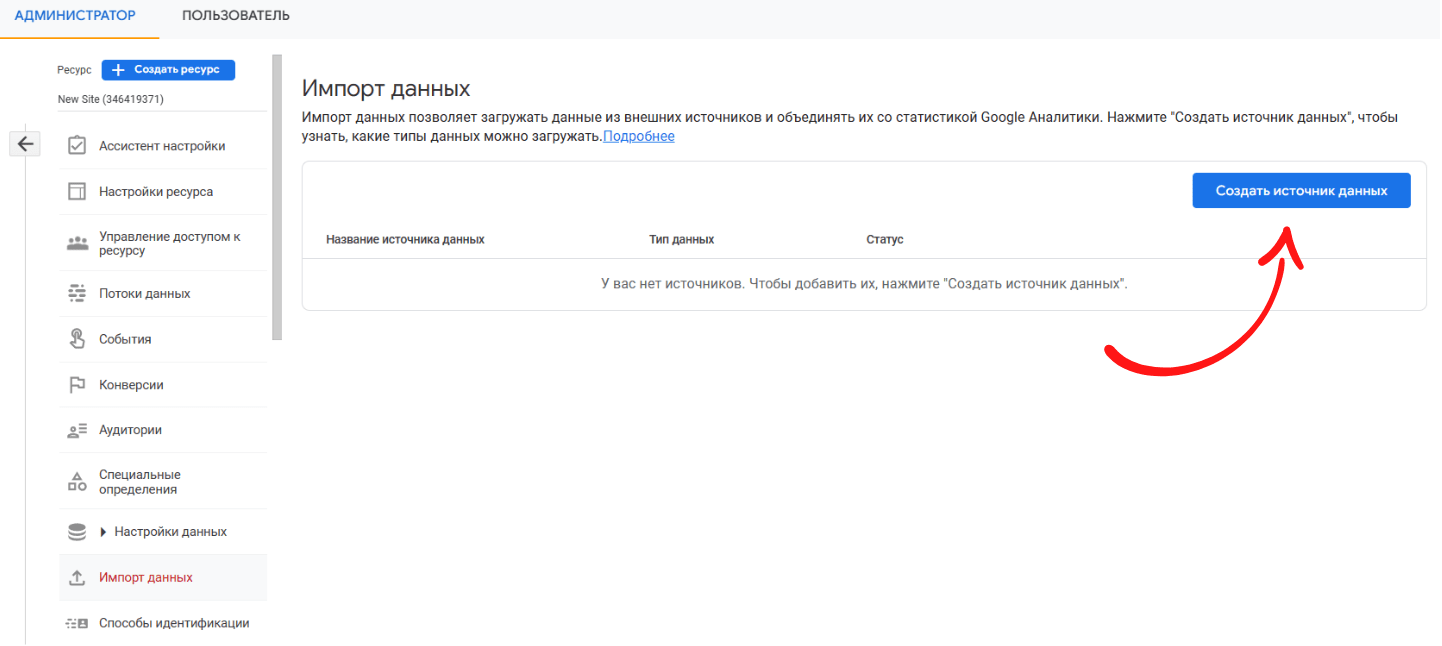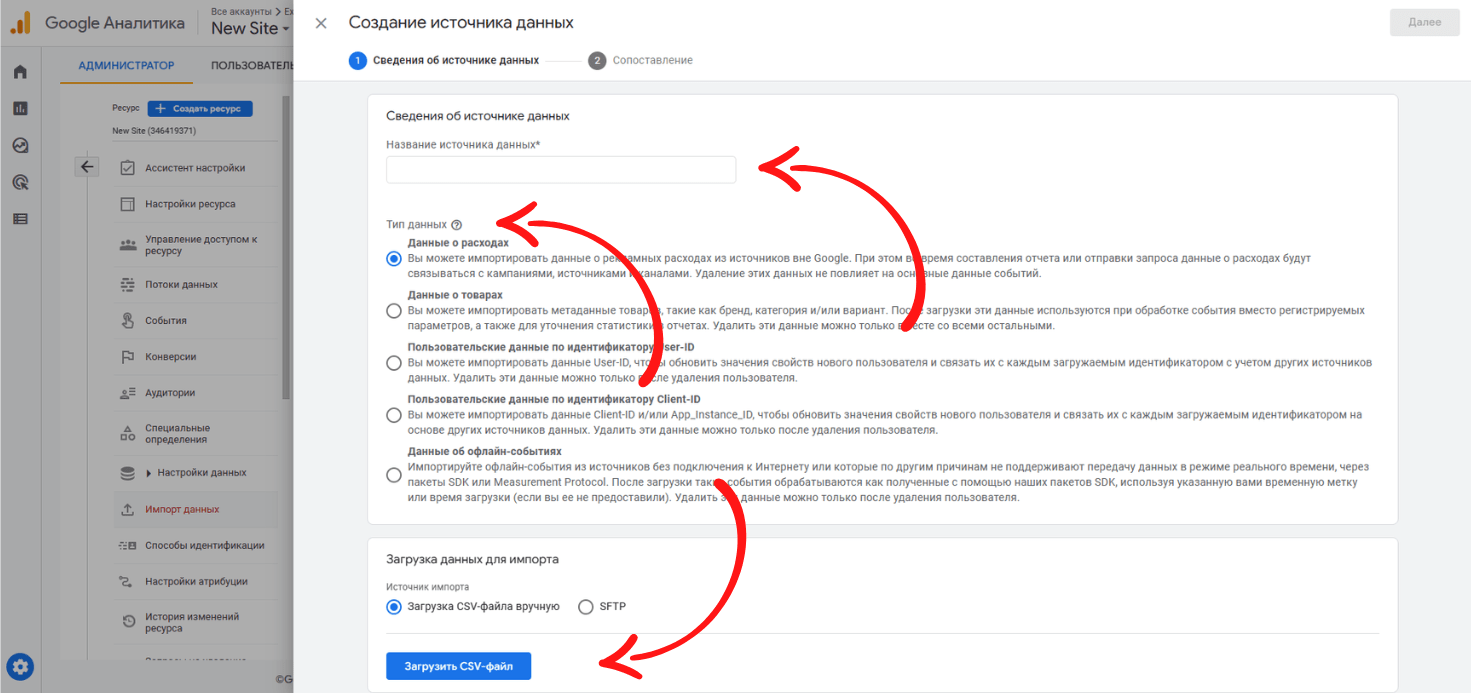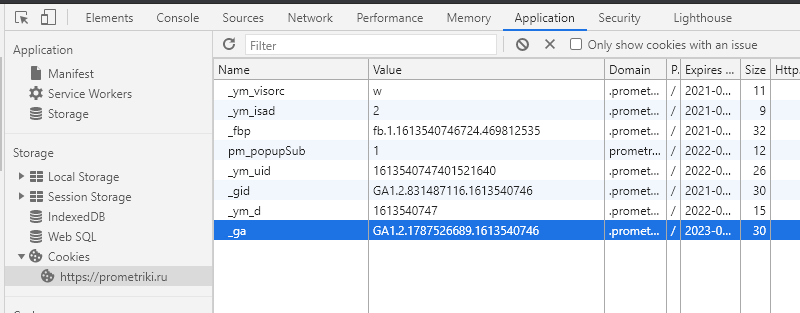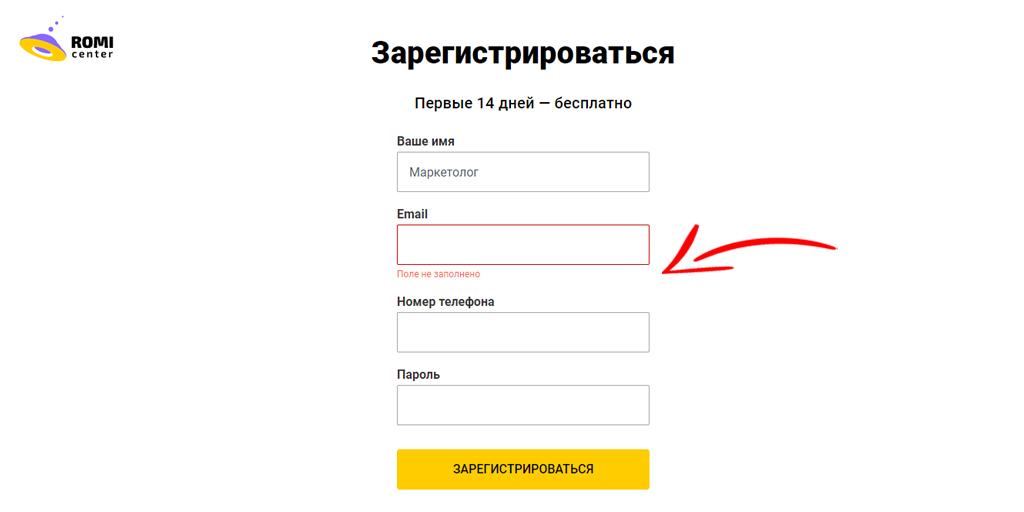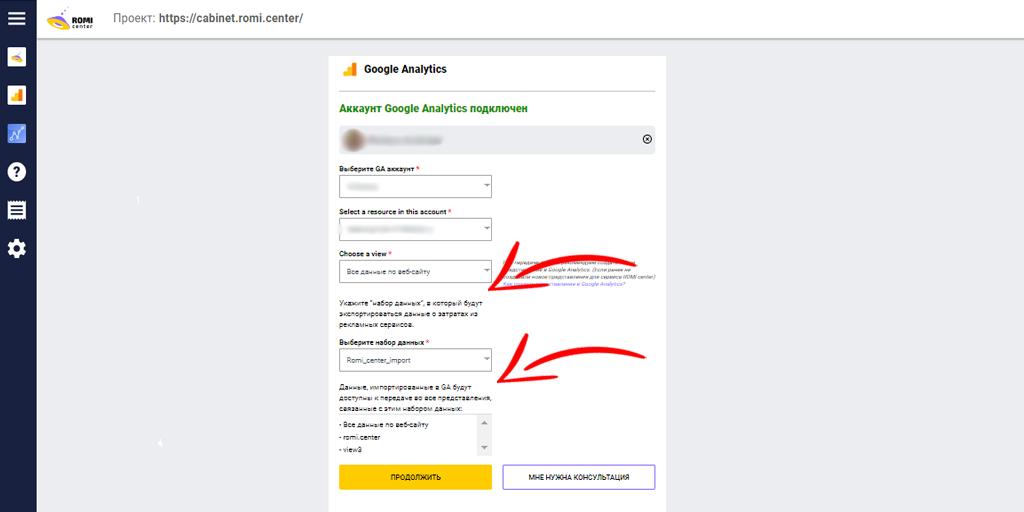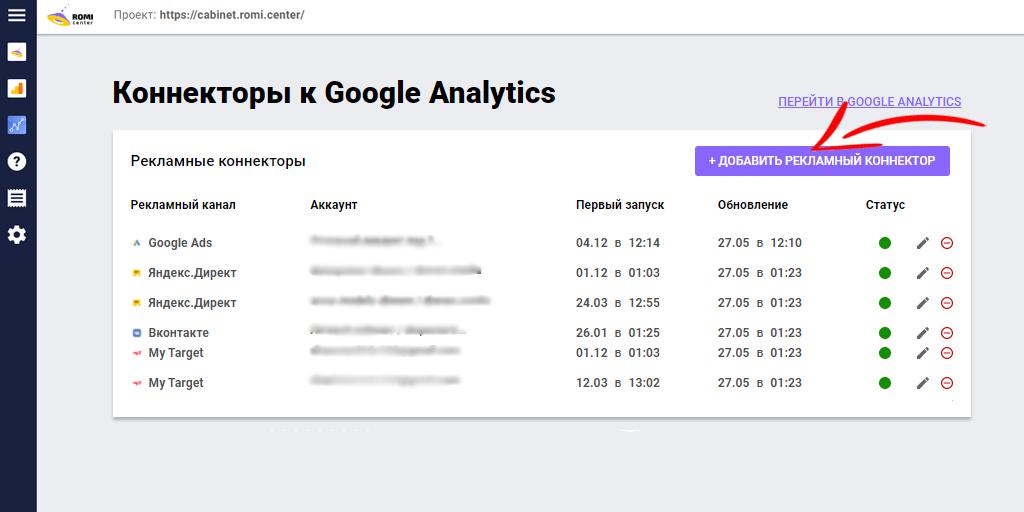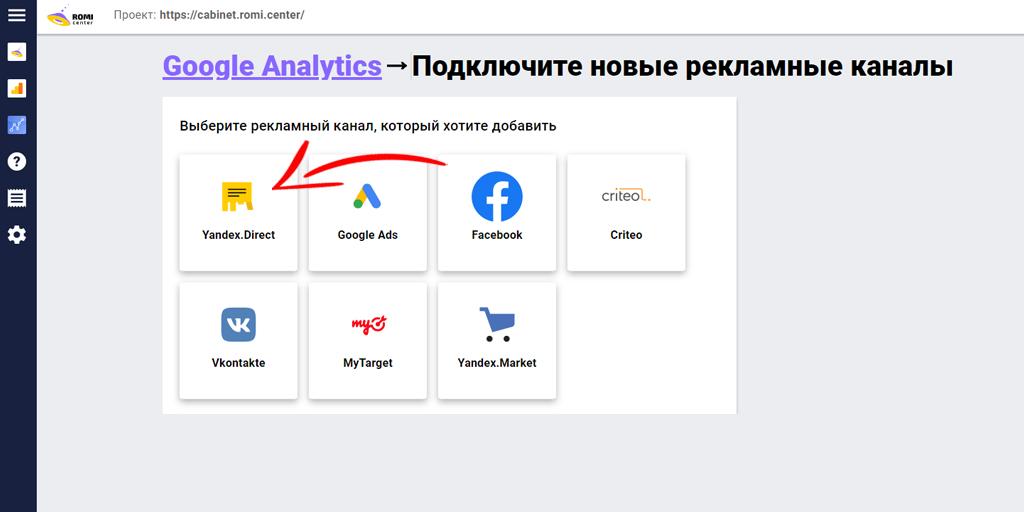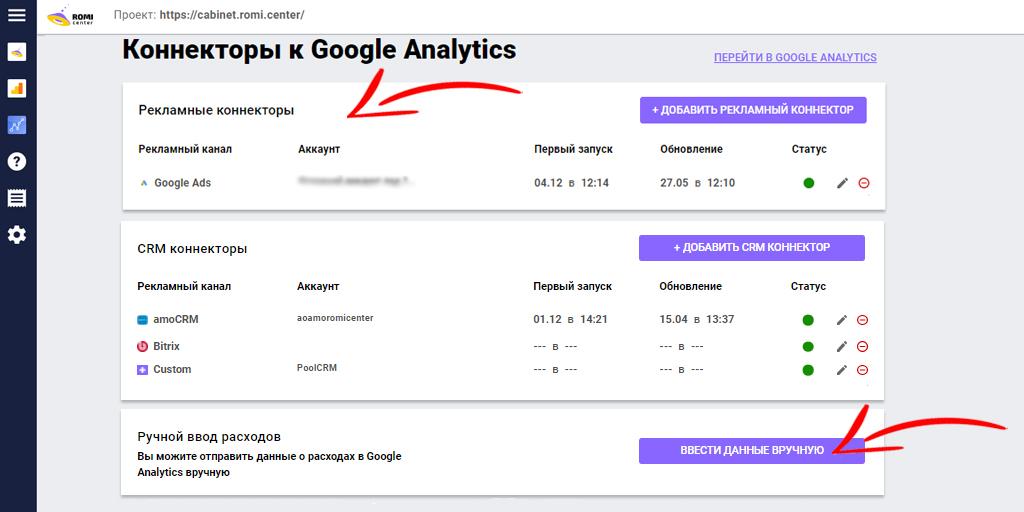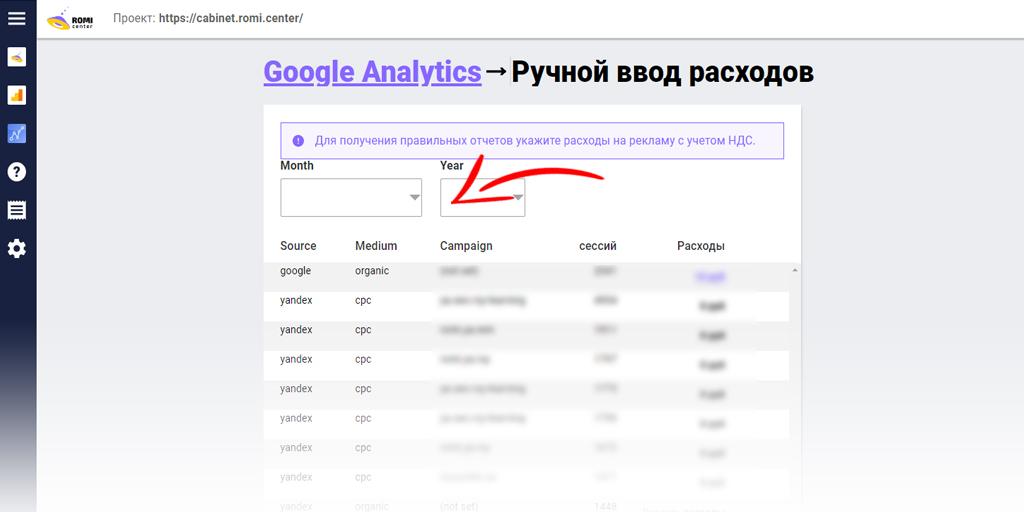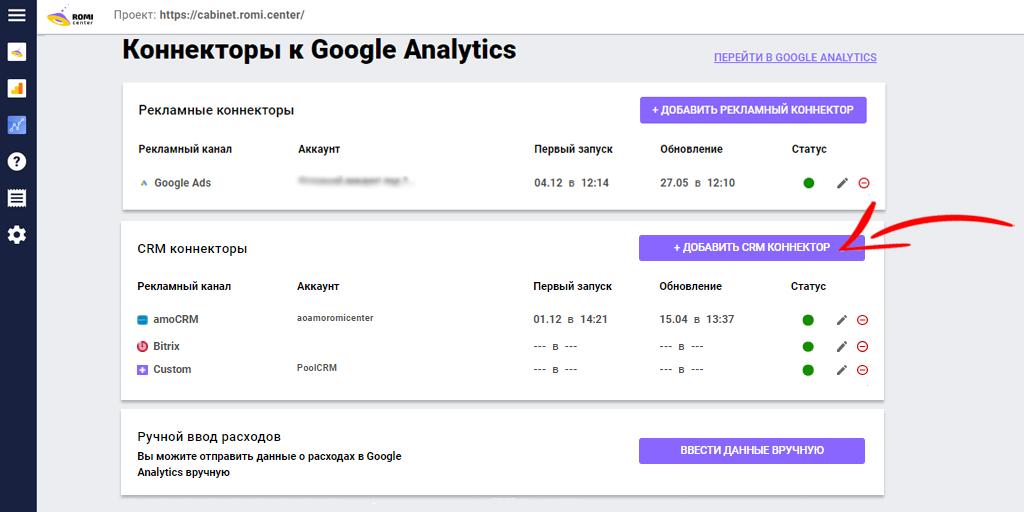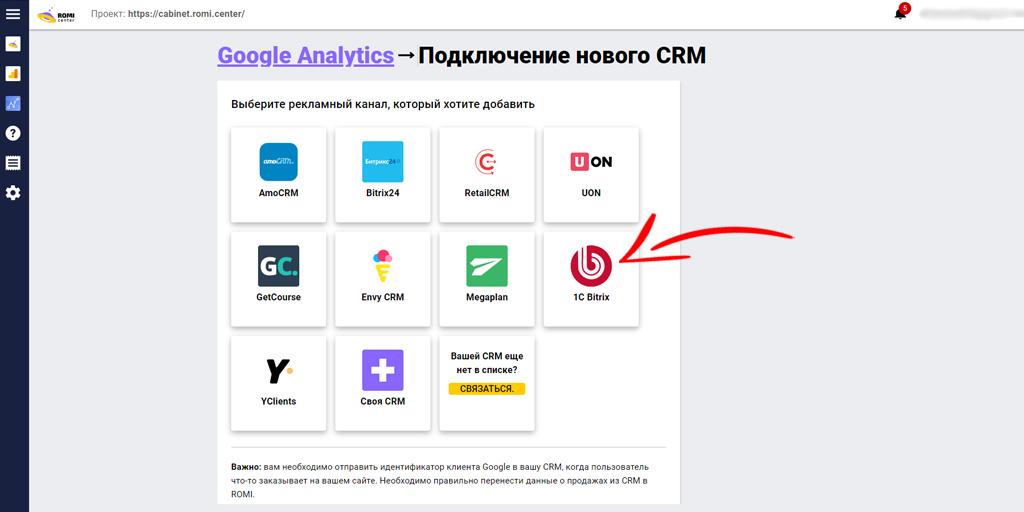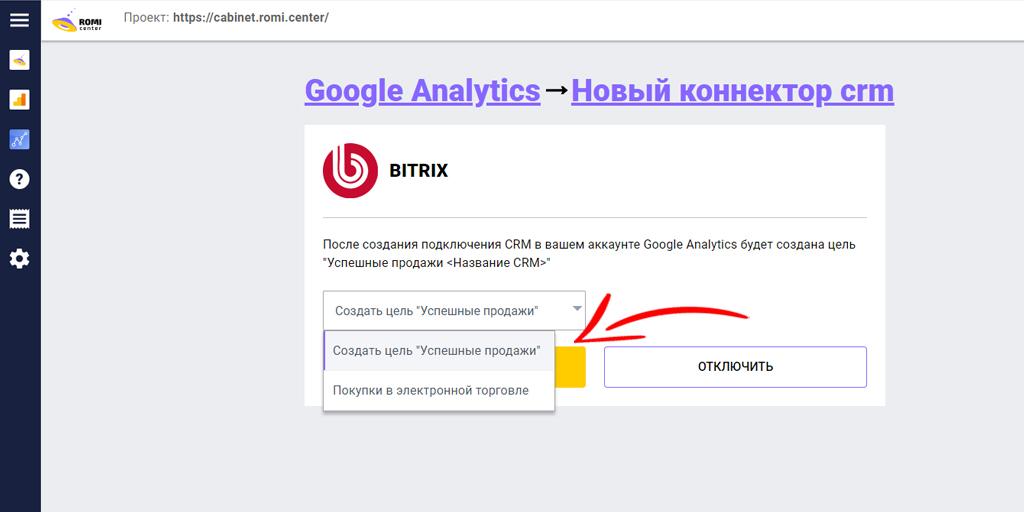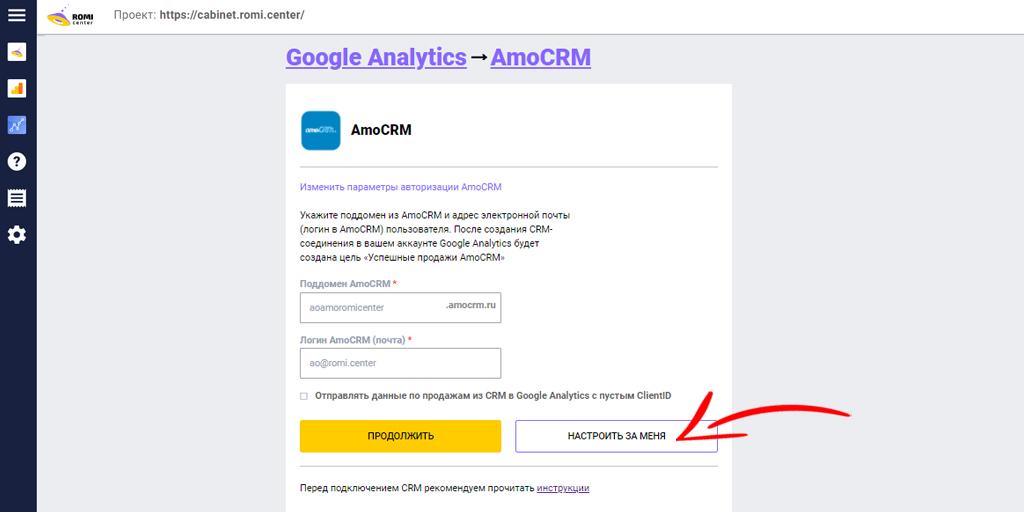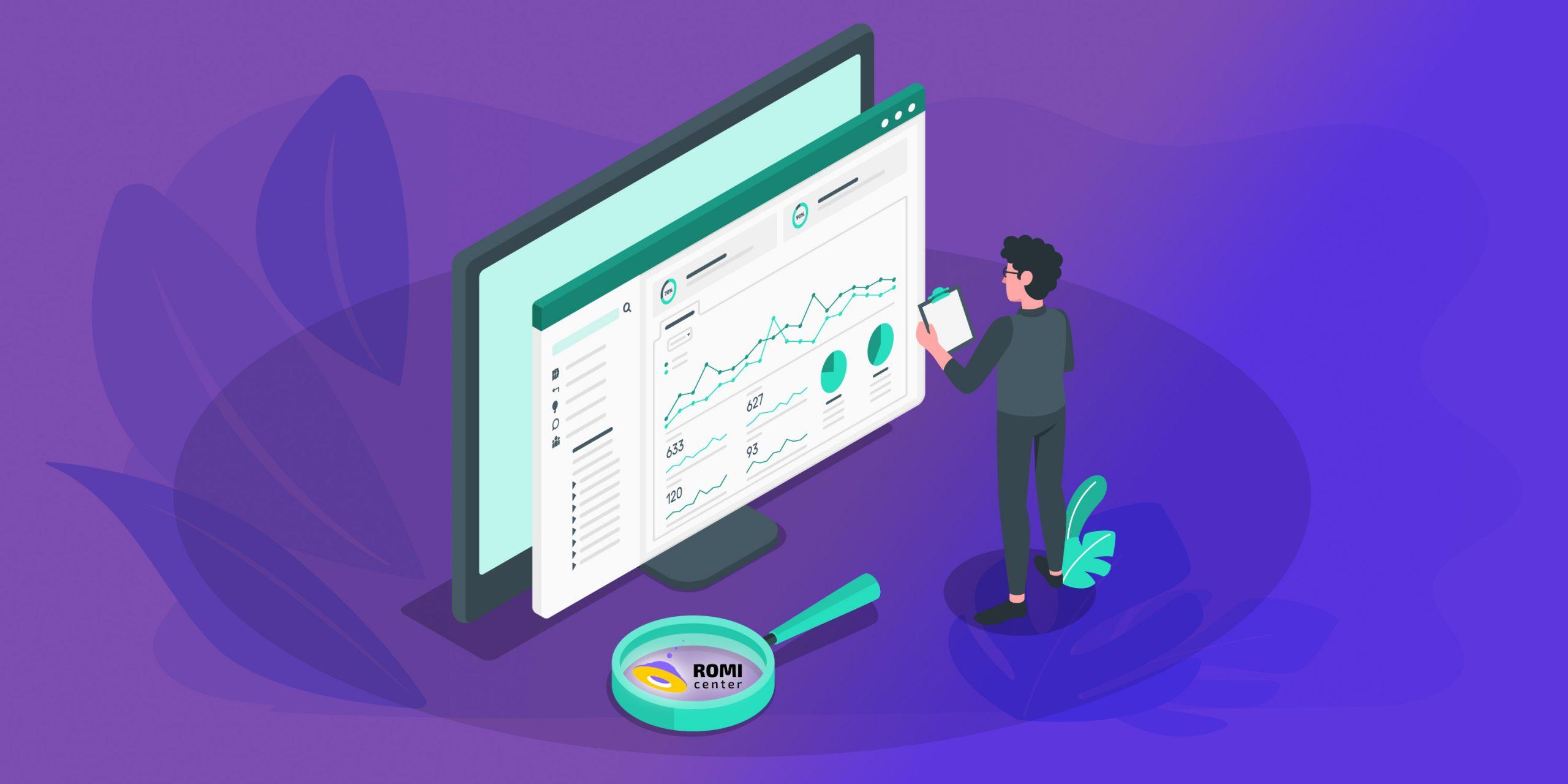Статья обновлена 14.12.2022
Google Analytics сегодня используют многие маркетологи и владельцы сайтов. Часто систему применяют в связке с кампаниями Google Ads, но в 2022 году данный рекламный сервис стал недоступен в России. Однако Гугл Аналитикс продолжает работать для всех.
Этот бесплатный инструмент для веб-аналитики позволяет оценить:
- что пользователи делали на сайте;
- из каких источников поступил трафик;
- какая аудитория посещает сайт — социально-демографические показатели и геолокация пользователей;
- если работа ведется в Google Ads или через коннекторы сквозной аналитики, то можно также узнать, как рекламный бюджет распределяется между различными рекламными источниками и какой из последних наиболее эффективный.
Но еще больше возможностей дает так называемая сквозная аналитика Google Analytics. Она может стать ключевым фактором, позволяющим компании преуспеть на высококонкурентном рынке, поскольку наглядно показывает, какая реклама приводит клиентов, а какая сливает рекламный бюджет. Причем для этого не придется вводить дополнительные параметры, постоянно вручную собирать данные из CRM или из рекламных кабинетов. Сервис может быстро настраиваться под задачи пользователя, а затем автоматизировать сбор статистики и составление отчетов.
Всего за несколько шагов вы можете превратить свой аккаунт в Google Analytics в полноценную систему сквозной аналитики. В этом материале мы пошагово расскажем, как реализовать такую схему самостоятельно.
Чего не хватает Google Analytics для сквозной аналитики
Для начала разберемся, почему мало использовать только стандартные возможности Гугл Аналитикс для анализа эффективности рекламных кампаний.
С появлением на рынке Google Analytics веб-аналитика стала доступна для всех желающих. Достаточно установить счетчик на сайт — и можно обрабатывать информацию о посетителях, а потом получать отчеты по каждому из каналов продвижения.
Однако использование Google Analytics не равно внедрению полноценной сквозной аналитике. Почему? Есть два основных ограничения.
- Просмотр типовых отчетов не даст вам информации о реальных расходах и доходах от рекламной кампании. Потому что данные брать неоткуда: вся информация по расходам находится в личных кабинетах рекламных площадок, а по продажам и доходам — в CRM, которые по умолчанию не связаны с Google Analytics.
Пример
При просмотре отчета «Анализ расходов» по умолчанию вы можете увидеть только данные по каналам Google Ads. В этом отчете не будут отображаться остальные рекламные площадки, на которых вы продвигаетесь. Следовательно, невозможно будет понять, какой из каналов приносит продажи, а какой нет.
- Типовые отчеты Google Analytics предоставляют только информацию о поведении пользователя на вашем веб-ресурсе. Например, откуда человек пришел на ваш сайт и что делал — изучал страницы, использовал поиск, положил товар в корзину и так далее. Но если воронка ваших продаж сложнее, чем цепочка: «Увидел товар в рекламе, перешел на сайт, положил в корзину, оплатил», то данные будут искажаться.
В Google Analytics путь пользователя по разным каналам продаж не соотносится с фактом конкретной покупки.
Пример
В отчете вы увидели 100 пользователей, которые полностью прошли вашу воронку продаж. Например, эти люди заполнили форму или положили товар в корзину. Но в реальности только 30 из них оплатят товар. При этом покупка будет всё равно засчитана в Google Analytics, даже если пользователь передумал платить. А еще 20 вернутся к покупкам позже, но после другой маркетинговой коммуникации. Однако в отчетах веб-аналитики вы этого не увидите, поэтому решите, что сработал другой рекламный источник или ретаргетинг. Всё это сильно искажает ваше представление о реальной ситуации.
Google Analytics нельзя считать полноценной системой сквозной аналитики, так как система имеет три существенных ограничения.
- Анализ ценности источников трафика ведется только на сайте и обычно базируется на модели атрибуции Last Non-Direct Click
Что значит: будет учитываться только последний непрямой источник перехода, а остальные в цепочке до конверсии значения не имеют. Можно настроить также другие модели атрибуции, например, по первому касанию. Но они всё равно фиксируют только трафик на сайте. Если же пользователь совершит конверсию уже после посещения ресурса, она не будет зафиксирована в статистике.
- Учет продаж ведется только на основе лидов и заявок
Это приводит к ситуациям, когда число заказов в отчете и по данным CRM отличается. Ведь не на всех сайтах можно заказать и оплатить товар. На некоторых, например, оставляется заявка на консультацию, а дальше с этой заявкой работают в отделе продаж и обрабатывают ее в CRM. Однако не всегда заявка на консультацию равна продаже. Поэтому отслеживать эффективность рекламы только по заявкам с сайта неправильно — отчеты не покажут вам реальные сделки.
- Импортировать данные из CRM нужно вручную и регулярно
Если не используются специальные коннекторы, то информацию по доходам из CRM придется передавать вручную. Не будем рассматривать самописные скрипты, которые делают только программисты. В стандартных случаях импорт осуществляется так: вы каждый раз собираете данные в корректный шаблон. Процедуру нужно выполнять регулярно, иначе сведения по продажам устареют. Ручной импорт данных из CRM — процесс, при котором также возможны ошибки из-за невнимательности и большого объема информации.
Но если «собрать» сквозную аналитику, в которой используются базовые возможности Google Analytics, итоговая схема будет лишена этих недостатков. Разберем, как настроить такую систему.
Сквозная аналитика Google Analytics: тонкости настройки
Два варианта решения
Чтобы превратить Гугл Аналитикс в полноценный инструмент сквозной аналитики, можно использовать два пути.
- Вручную добавлять расходы по всем рекламным инструментам и регулярно пополнять данные о продажах из вашей CRM. Это сложный и дорогостоящий вариант, для которого иногда приходится нанимать опытного программиста. Результат может выглядеть примерно так.
- За несколько шагов настроить интеграцию Google Analytics, рекламных каналов и CRM на основе коннекторов. Для примера рассмотрим решение от ROMI center.
Итоговая «сборка» позволит сразу увидеть:
- какая реклама маркетинговые активности приводят к реальным продажам;
- какие каналы продвижения работают в убыток;
- что стоит изменить, чтобы зарабатывать больше.
Примеры отчетов — на двух скринах ниже.
При желании вы можете выводить в отчет только те метрики, которые вам требуется оценить.
По каждому из каналов продвижения можно посмотреть подробные данные о показах, сеансах, пользователях, CPC вплоть до конкретных рекламных кампаний и ключевых слов. Затем сравнить их с данными о доходах с продажи продуктов или услуг напрямую из CRM, в том числе по продукции определенной товарной линейки. Теперь вы можете на основе четких метрик определить окупаемость рекламы и подсчитать прибыль. Или понять, что кампания напрасно тратит бюджет, и оперативно ее отредактировать или вовсе остановить.
Важно, чтобы данные в CRM заносились корректно, без пропусков и неточностей, иначе выстроить систему сквозной аналитики не получится.
Что нужно для интеграции
Перед началом работы вам нужно подготовить следующее:
- данные доступа к Google Analytics с подключенным к нему сайтом;
- данные доступа к CRM, которую использует компания;
- доступы к личным кабинетам всех рекламных площадок, по которым нужно передавать расходы — например, Яндекс.Директ, ВКонтакте, myTarget и так далее;
- отдельное представление набора данных в Google Analytics.
Последний пункт необязателен, но такое представление желательно создать. Новое представление нужно, чтобы в его базовой версии всегда оставались чистые данные без лишних импортов. Если ошибка и произойдет, то только на этом дополнительном представлении.
Подготовка к интеграции
Как настроить представление для сквозной аналитики в Google Analytics
Зайдите в свой кабинет этой системы веб-аналитики.
- В Google Analytics на вкладке «Администратор» в третьем столбце находится кнопка «Создать представление». Нажмите на нее.
Здесь выберите название представления «ROMI center» и часовой пояс. Нажмите «Создать представление».
- Перейдите по ссылке «Настройки представления» в третьем столбце, вкладка «Администратор».
- В представлении измените валюту на российский рубль и уберите галочку со строчки «Исключить обращения роботов и пауков». Это делается, чтобы передать в представление данные о конверсиях CRM.
Также отключите отслеживание поиска по сайту.
Представление создано, теперь его можно будет указать на этапе интеграции сквозной аналитики и Google Analytics.
Как создать набор данных в Гугл Аналитике
- Авторизуйтесь в аккаунте Google Analytics.
- Откройте вкладку «Администратор» по значку шестеренки. Выберите нужный веб-ресурс в списке.
- В этом же столбце ниже нажмите «Импорт данных».
- Нажмите «Создать источник данных».
- Дайте название набору данных и выберите его тип, например, «Данные о расходах».
- Загрузите файл с данными в формате CSV.
- Выберите одно или несколько представлений, определите схему набора данных. Потребуется указать, каким образом будут совмещаться данные.
- Нажмите «Сохранить».
Подробнее о наборе данных для Гугл Аналитики можно прочесть в справке этой системы.
Как организовать передачу ClientID в CRM
Передавать идентификаторы пользователей в вашу CRM нужно для того, чтобы корректно связывать конверсии и конкретных посетителей сайта. Google Analytics присваивает уникальный ClientID браузеру человека, который посещает веб-страницу. Если он ранее уже был здесь, то система сможет «вспомнить» его действия. В результате сеансы одного и того же пользователя будут объединены под одним идентификатором.
ClientID выглядит как набор цифр, разделенных точкой. Узнать его можно через режим разработчика в браузере во вкладке Application, раздел Cookies.
Данная часть настройки сложнее других шагов и требует навыков работы с кодом сайта. Поэтому на этом этапе потребуется помощь специалиста, особенно если на веб-ресурсе много форм, а для каждой нужно задавать передачу ClientID. Без данной связки нельзя будет сопоставить информацию по доходу с конкретными посетителями.
ROMI center предоставляет на передачу ClientID готовое техническое задание, с которым справится любой нормальный программист.
4 шага от шаблонного Google Analytics до полноценной сквозной аналитики
Теперь, когда все данные под рукой, можно приступать к интеграции.
1. Подключите кабинет ROMI center
Зайдите на страницу регистрации, заполните поля формы, подтвердите e-mail и получите доступ к личному кабинету.
При первой регистрации весь функционал сквозной аналитики будет доступен вам бесплатно в течение 14 дней.
2. Подключите аккаунт Google Analytics
В личном кабинете ROMI center подключите существующий аккаунт в Google Analytics. А именно: введите название аккаунта, выберите привязанный к нему веб-ресурс и набор данных для анализа.
Если у вас на сайте уже установлен счетчик Google Analytics и есть критерии для наборов, например, «Данные о расходах» или «Заявки», то информация будет передаваться напрямую.
Для большей точности анализа рекомендуется внести в соответствующее поле отдельное представление ROMI center для данных, которые будет обрабатывать сквозная аналитика. О том, как его создать, читайте в предыдущем разделе статьи.
3. Добавьте коннекторы к Google Analytics
Этот шаг позволит вам передавать данные о рекламных расходах по каналам продвижения.
В левом меню кабинета ROMI center перейдите в раздел «Коннекторы к GA» — пункт обозначен иконкой диаграммы. Нажмите на кнопку «Добавить рекламный коннектор».
Здесь выберите рекламный канал, который вы хотите добавить — это может быть Яндекс.Директ, VK или другие площадки. Далее следуйте пошаговой инструкции системы, чтобы подключить каждый источник данных и получать из него информацию в дальнейшем.
Добавленные рекламные каналы можно увидеть на странице «Коннекторы к GA» во вкладке «Рекламные коннекторы».
Рекламные расходы также можно добавить вручную. Это делается на вкладке «Ручной ввод расходов», здесь нужно будет указать ежемесячные расходы на рекламу с НДС.
4. Добавьте коннекторы к CRM
Ниже на странице «Коннекторы к GA» вы увидите вкладку «CRM коннекторы». Чтобы передавать данные из CRM напрямую, нужно связать ее с системой сквозной аналитики. Для этого нажмите на кнопку «Добавить CRM коннектор», выберите иконку своей CRM и следуйте инструкциям на экране.
Для каждой CRM механизм подключения будет свой, например, для AmoCRM нужно задать поддомен и логин, для Bitrix24 — входящий и исходящий вебхуки, которые нужно сгенерировать в CRM, и так далее.
Вы можете передавать данные из CRM в соответствии с целями аккаунта Google Analytics — например, «Успешные продажи», а можно — как событие электронной торговли. Коннекторы ROMI center способны передавать оба типа данных, что позволяет получить полную информацию об онлайн- и офлайн-продажах.
Чтобы задать нужный тип коннектора, выберите его назначение из выпадающего меню.
Что делать, если у вас нет времени на настройку? Воспользуйтесь помощью техподдержки ROMI center — наша команда настроит всё за вас. Просто нажмите на соответствующую кнопку «Настроить за меня».
После подключения всех нужных коннекторов сквозная аналитика ROMI center на базе Google Analytics готова к работе. Вам останется только подождать накопления статистики — точный срок зависит от общего объема собираемых данных. После этого можно как просматривать всю информацию в форме типовых отчетов — например, по каналам и продажам, так и создавать кастомные сводки, отражающие нужные вам метрики.
Хотите расширить возможности Google Analytics и по достоинству оценить функционал сквозной аналитики? Начните работу с ROMI center и получите бесплатный доступ на 2 недели.
Частые вопросы
Почему Google Analytics — еще не сквозная аналитика?
Что понадобится для импорта рекламных расходов и доходов с продаж в Google Analytics?
Какие данные о продажах можно передавать из CRM в Google Analytics с помощью сквозной аналитики?
Подпишитесь на рассылку ROMI center:
Получайте советы и лайфхаки, дайджесты интересных статей и новости об интернет-маркетинге и веб-аналитике: